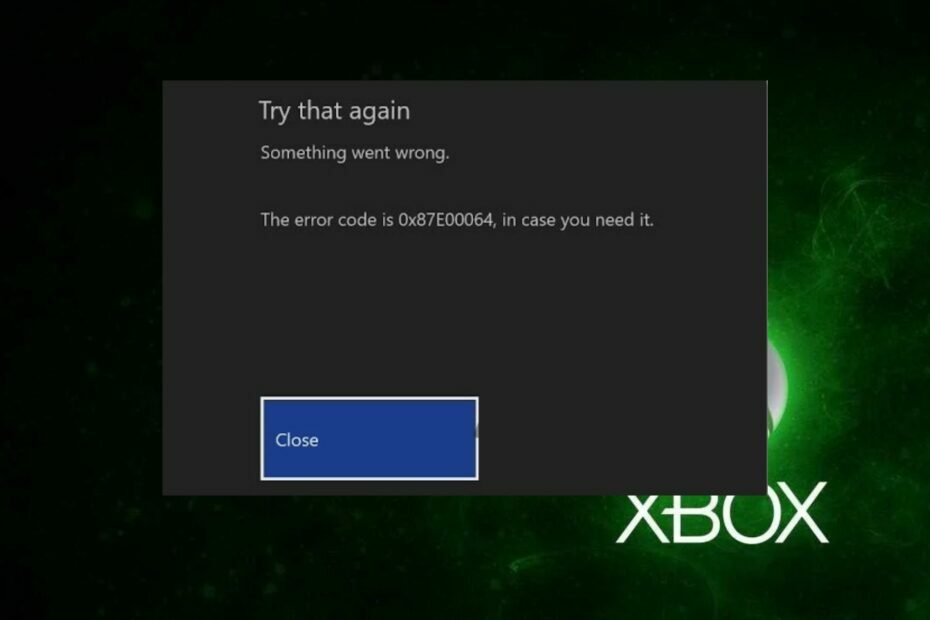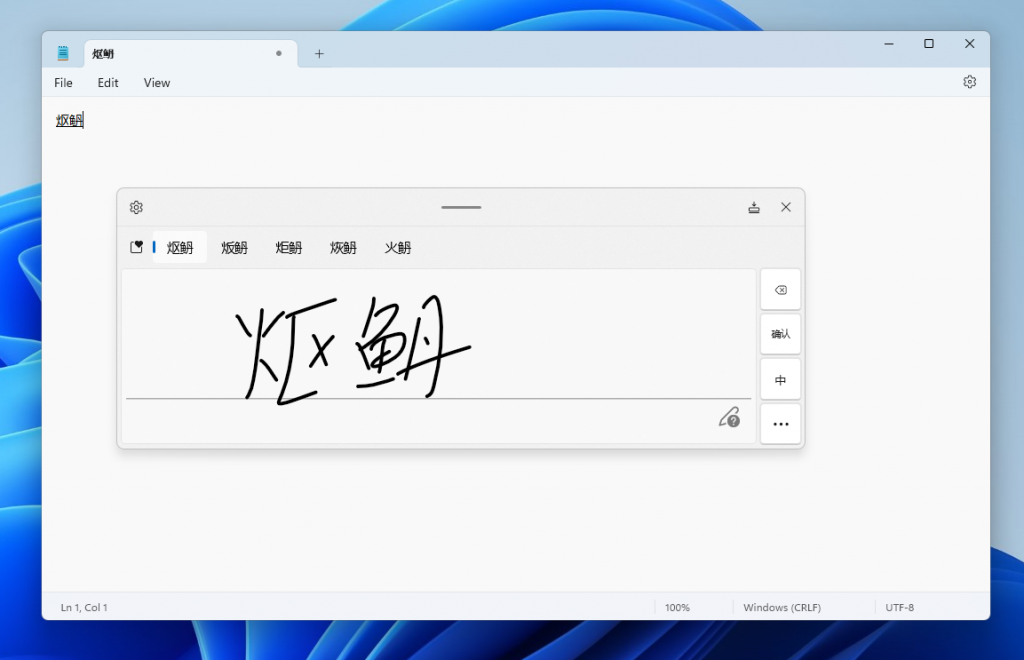Microsoft lanzará una nueva versión de Windows 10 en septiembre llamada Fall Creators Update, que traerá una gran cantidad de nuevas características y mejoras que harán que Windows 10 sea aún más popular entre los usuarios.
Si está inscrito en el programa Windows Insider, ya puede probar algunas de estas nuevas funciones descargando compilación 16215. Esta versión de compilación ofrece una gran cantidad de nuevas opciones de configuración que permiten a los usuarios personalizar mejor el sistema operativo de acuerdo con sus necesidades. Para resumir, estas son las novedades de la página Configuración.
Nuevas opciones de configuración en Windows 10 Fall Creators Update
- Nueva configuración de reproducción de video
Vaya a Configuración> Personalización> Reproducción de video y ahora encontrará una serie de nuevos controles para contenido multimedia, incluyendo configuraciones para monitores HDR, algunas configuraciones para optimizar la transmisión de video para uso de batería o calidad de video, y más.
- Una nueva página de configuración de color avanzada y HDR
Vaya a Configuración> Sistema> Pantalla> HDR y configuración de color avanzada, y encontrará una serie de configuraciones de HDR de la pantalla seleccionada actualmente.
- Página de configuración predeterminada por aplicación
Ahora puede iniciar su aplicación y luego cambiar las opciones disponibles para lo que puede manejar. Vaya a Configuración> Aplicaciones> Aplicaciones predeterminadas> Establecer valores predeterminados por aplicación. Elija una aplicación y seleccione la opción Administrar para ver las asociaciones para las que la aplicación es la predeterminada.
- Página de propiedades de conexión de red actualizada
La página de propiedades de la conexión de red presenta dos nuevos botones de opción para seleccionar si el perfil debe ser público o privado.
- Un nuevo menú contextual para redes Wi-Fi
Windows 10 Fall Creators Update trae un nuevo menú contextual cuando hace clic derecho en su Red Wi Fi, incluidas opciones como Conectar, Desconectar, Ver propiedades u Olvidar red.
- Ver sus políticas activas de Windows Update
La página de configuración de Windows Update ahora enumera todas las políticas de grupo aplicadas para Windows Update.
- Estado y progreso de la actualización individual
Vaya a Configuración> Actualización y seguridad> Actualización de Windows y podrá ver y realizar un seguimiento de todos y cada uno de los estados de actualización.
- Categorías de configuración renovada
Microsoft ajustó el orden de las categorías de Configuración. La Categoría Cortana ahora es más central, y Windows Update es el último en la lista nuevamente.
Si tiene otras sugerencias para mejorar la página de Configuración, use el Centro de comentarios para informar a Microsoft sobre ellas.